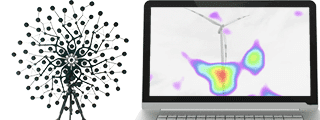暗騒音の影響を低減するスケーリングモード
音響カメラは音を可視化することができる装置です。適用事例で御覧いただける通り、様々な用途に使用することが出来ます。
エア漏れや放電の検知に使用することも出来ますが、工場内で使用する場合は周囲の音の影響を考える必要があります。今回は音響カメラの暗騒音の影響を低減する描写モードについてご紹介します。
スケーリング設定
音響カメラの SoundCam では測定・演算により得られた画角内の音圧分布をもとにカラーマッピング表示を行っています。固定レンジの「オフ」モード、オートレンジの「自動」モード・「スマート」モードという3つスケーリングモードがあります。「自動」モードと「スマート」モードはどちらも状況に応じて描画する音圧レンジを変更してくれるモードですので、定常ではない音を測定するときに便利です。
「自動」モードでは画角内の最大音圧を音圧レンジの最大とするため、画角内のどこかに周囲より音圧の大きな音源がある場合はそのポイントが示されます。しかし、最大音圧が暗騒音と同程度まで小さくなる場合、暗騒音にかき消され画角全体に音源が散らばって表示されることがあります。(下図左)
このような暗騒音による音源が散らばったような表示を避けるために「スマート」モードが有効です。下図は同じ状況での「自動」モードと「スマート」モードの比較です。画角内の最大音圧を周波数レンジの上限としている左側の「自動」モードでは画角全体に音源が散らばって表示されていますが、右側の「スマート」モードでは上限が高くなることで音源が散らばって表示されることを回避しています。
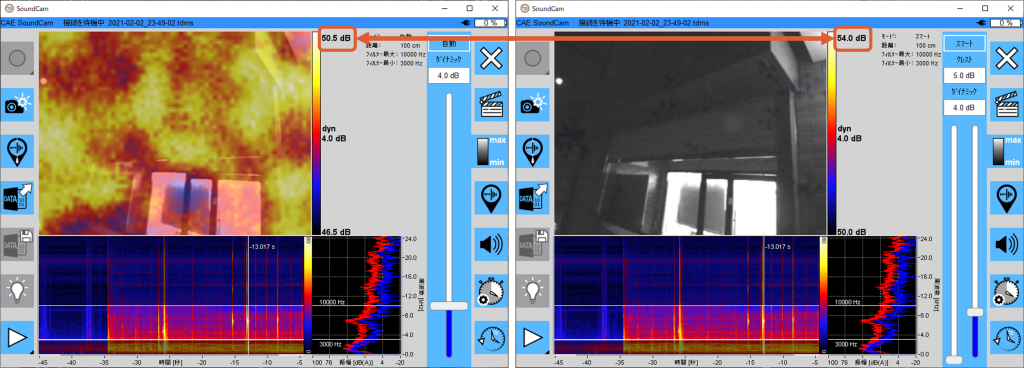
「スマート」モードのしくみ
音響カメラでは暗騒音レベルを推定しています。クレスト値と呼ばれる一定の値を暗騒音レベルに足したものを『動的しきい値』とします。
「スマート」モードではこの『動的しきい値』と『画角内最大音』を比較し、大きな方を音圧レンジの最大に設定します。
下図は暗騒音レベルの時間変化のイメージ図です。その時々の『画角内の最大音圧』を赤い丸印で示します。この図を利用して「スマート」モードの有効性をご紹介します。
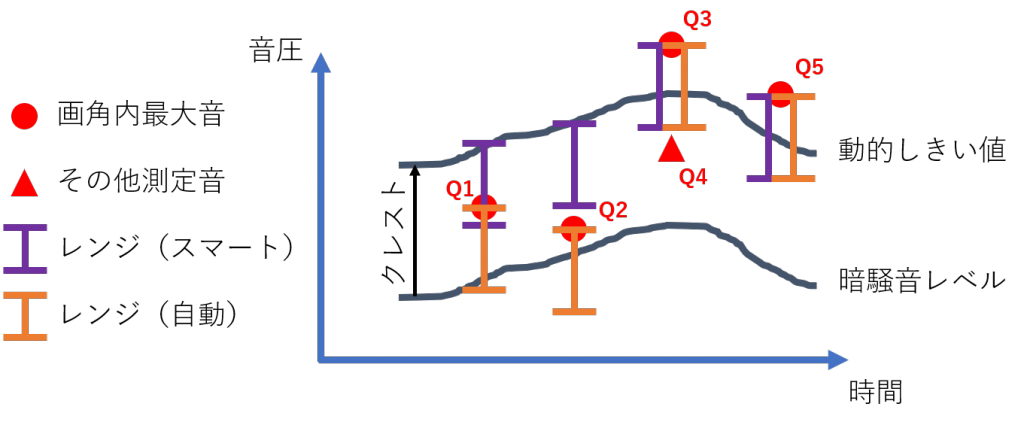
スマートモードが効果を発揮するのは『画角内最大音』がQ1やQ2のように『動的しきい値』を下回っている場合です。「スマート」モードでは『動的しきい値』と『画角内最大音』の大きい方を音圧レンジの最大とします。そのため紫色のラインで示したとおり、音圧レンジに暗騒音レベルを含まないように設定することが可能です。これにより暗騒音により画角全体に音源が散らばった表示となることが抑制されます。
「自動」モードでは『画角内最大音』を音圧レンジの上限とするため(オレンジ色のライン)、Q1・Q2では暗騒音レベルを含んだレンジとなっています。
(Q2のように『画角内最大音』が暗騒音レベルをわずかに上回る程度の場合、「スマート」モードでは何も表示されないことがあります。)
なお、Q3やQ5のように『画角内最大音』が『動的しきい値』よりも大きい場合、「自動」モードと「スマート」モードでの描画は同じになります。また、Q4のように暗騒音レベルを上回っていても音圧レンジに入っていない音は描画されません。
音響カメラを用いた音源特定では、状況に応じてスケーリングモードを適切に切り替えることが大切です。また、その他の項目も適切に設定することでより有効な可視化が実現できます。よろしければ以下の記事も御覧ください。
【事例】音響カメラで音源を特定する時のポイント
第1回:音響カメラで確認できる項目(カラーマッピングやスペクトログラムなど)、周波数フィルタについて
第2回:スケーリング設定(3つのスケーリングモード)に関して
第3回:レンジ設定に関して
音響カメラにご興味をお持ちいただけた方は、ぜひ製品ページを御覧ください。製品カタログもご用意しております。ご覧頂く場合は下記のフォームにご記入の上送信してください。ご入力いただいたメールアドレスにカタログ閲覧URLをお送りいたします。
製品に関する各種ご質問の際も下記フォームの記入欄をご利用ください。
(プライバシーポリシー)
音を“見える化” - 音響カメラ
フォーム送信後、すぐに閲覧URLが送付されます。
ご不明点がございましたらお気軽にシステムプラスにお問い合わせください。